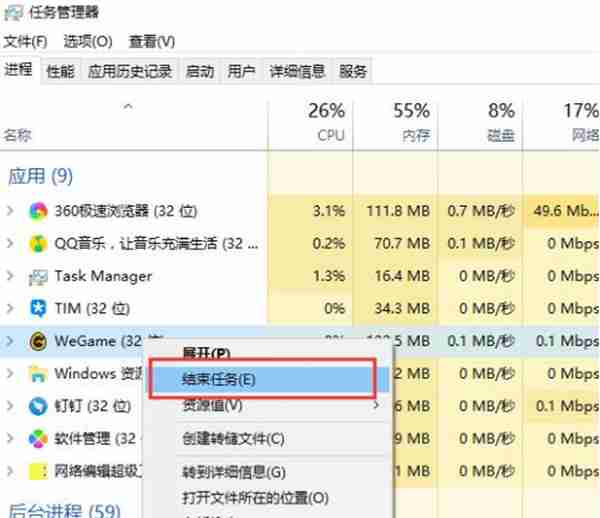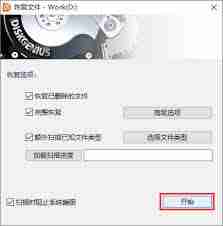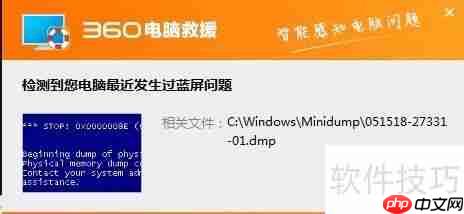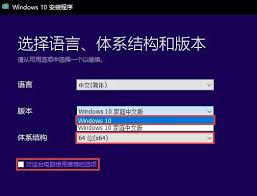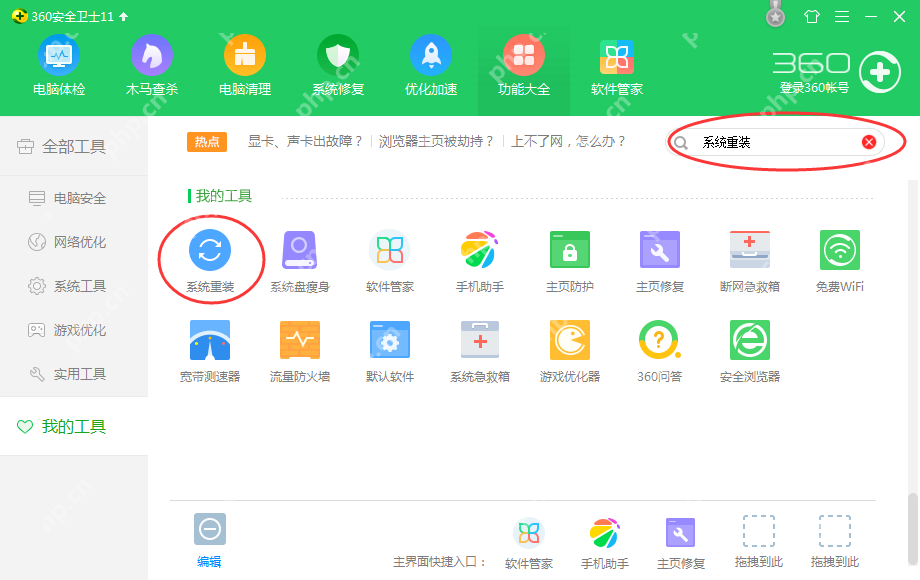win7系统开机蓝屏如何解决
如果您使用 windows 7 时遇到蓝屏死机,导致设备无法启动,那么本文为您提供了多种方法来解决
如果您使用 windows 7 时遇到蓝屏死机,导致设备无法启动,那么本文为您提供了多种方法来解决这一问题。菜鸟小编香蕉将在以下内容中详细介绍如何诊断和修复蓝屏死机,帮助您恢复电脑的正常运行,让您无后顾之忧地继续使用 windows 7 系统。
一、硬件故障排查
硬件问题是导致蓝屏的常见原因。请检查以下硬件:

内存: 尝试重新插拔内存条,确保其牢固安装。如果可能,更换内存条进行测试。
显卡: 卸下显卡,清洁显卡和插槽的接触点,然后重新安装。确保显卡驱动程序为最新版本。
硬盘: 运行Windows自带的磁盘检查工具(chkdsk),检查并修复硬盘错误。
二、软件问题诊断与修复
软件冲突、驱动程序问题、病毒或系统文件损坏都可能导致蓝屏。请尝试以下方法:
驱动程序更新: 访问硬件制造商的官方网站,下载并安装最新的驱动程序。
病毒扫描: 使用可靠的杀毒软件进行全盘扫描,清除病毒和恶意软件。
系统文件检查: 以管理员身份运行命令提示符,输入“sfc /scannow”,运行系统文件检查器修复损坏的系统文件。
软件冲突排查: 尝试在安全模式下启动电脑,禁用一些可能造成冲突的软件和驱动程序。如果安全模式下能正常运行,则问题可能出在这些软件或驱动程序上。
三、BIOS设置优化
不正确的BIOS设置也可能导致系统崩溃。建议:
重置BIOS: 将BIOS设置恢复到默认值。
安全启动设置: 禁用快速启动,启用安全启动选项,提高系统稳定性。
四、系统恢复与重装
如果以上方法无效,请尝试以下高级步骤:
系统还原: 将系统还原到蓝屏出现之前的状态。
干净启动: 仅加载必要的驱动程序和服务启动Windows,排除不必要的软件干扰。
系统重装: 备份重要数据后,重新安装Windows 7系统。

五、其他建议
系统更新: 定期更新Windows 7系统和所有软件,确保系统安全和稳定。
硬件温度监控: 确保电脑硬件温度正常,避免过热导致系统崩溃。
寻求专业帮助: 如果问题仍然存在,建议寻求专业技术人员的帮助。
通过以上步骤,您应该能够解决大多数Windows 7开机蓝屏问题。请根据实际情况逐步尝试,祝您早日解决问题!
菜鸟下载发布此文仅为传递信息,不代表菜鸟下载认同其观点或证实其描述。
相关文章
更多>>热门游戏
更多>>热点资讯
更多>>热门排行
更多>>- 烈火至尊手游排行-烈火至尊免费版/单机版/破解版-烈火至尊版本大全
- 九天剑歌手游排行-九天剑歌免费版/单机版/破解版-九天剑歌版本大全
- 妖月传奇系列版本排行-妖月传奇系列游戏有哪些版本-妖月传奇系列游戏破解版
- 一剑仙侠手游排行-一剑仙侠免费版/单机版/破解版-一剑仙侠版本大全
- 多种热门耐玩的霸刀战神破解版游戏下载排行榜-霸刀战神破解版下载大全
- 盛天合击ios手游排行榜-盛天合击手游大全-有什么类似盛天合击的手游
- 我的孩子游戏排行-我的孩子所有版本-我的孩子游戏合集
- 梦幻江湖题材手游排行榜下载-有哪些好玩的梦幻江湖题材手机游戏推荐
- 2023苍穹激斗手游排行榜-苍穹激斗手游2023排行榜前十名下载
- 类似梦幻之光的游戏排行榜_有哪些类似梦幻之光的游戏
- 古神遗踪游戏版本排行榜-古神遗踪游戏合集-2023古神遗踪游戏版本推荐
- 类似神域仙劫的手游排行榜下载-有哪些好玩的类似神域仙劫的手机游戏排行榜